Actualizar un índice o tabla de contenido en OpenOffice Writer
Terminé mi documento, e inserté varios índices. Pero ahora tengo que agregar, quitar, modificar textos, imágenes, tablas, o tengo que cambiar cosas de sitio. ¿Tengo que volver a ejecutar todos estos procesos de nuevo? La respuesta es no.
En OpenOffice Writer tan sólo tienes que activar el menú contextual de tu índice y seleccionar la opción Actualizar el índice o tabla. Todas las modificaciones realizadas sobre el documento y que afecten al índice serán actualizadas y reflejadas inmediatamente.
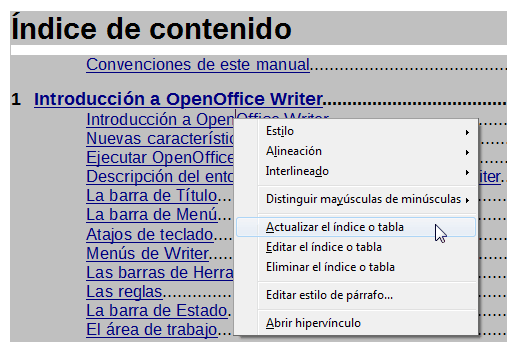
Si lo prefieres, también puedes activar esta opción desde el menú Herramientas > Actualizar > Índice actual. El índice sobre el que previamente hiciste clic se actualizará inmediatamente.

|
Si has agregado varios índices a tu documento, puedes actualizarlos todos con una sola orden: La encontrarás en el menú Herramientas > Actualizar > Todos los índices y tablas |